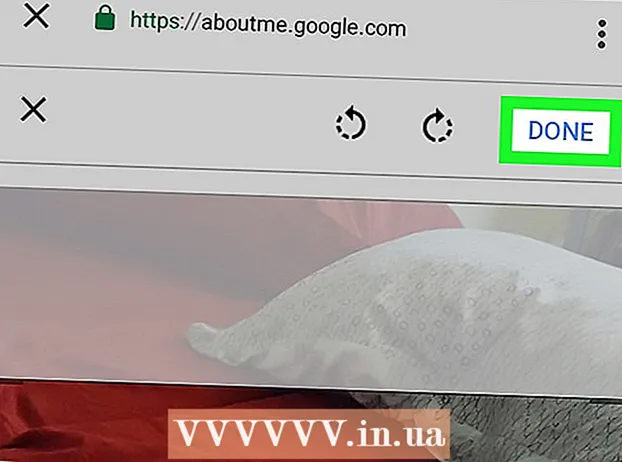Հեղինակ:
Eugene Taylor
Ստեղծման Ամսաթիվը:
12 Օգոստոս 2021
Թարմացման Ամսաթիվը:
1 Հուլիս 2024
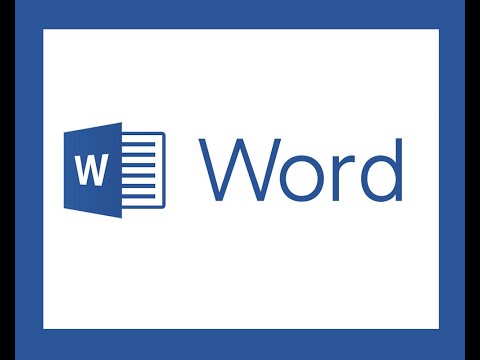
Բովանդակություն
- Քայլել
- 4-ի մեթոդը 1. Windows- ում վերականգնել չպահված փաստաթուղթը
- 4-ի մեթոդ 2. Վերականգնել չփրկված փաստաթուղթը Mac- ի վրա
- 4-ի մեթոդ 3. Վերականգնել Windows- ում չպահված փոփոխությունները
- 4-ի մեթոդ 4. Պահպանեք Mac- ի չպահված փոփոխությունները
- Խորհուրդներ
- Arnգուշացումներ
Այս wikiHow- ը ձեզ սովորեցնում է, թե ինչպես վերականգնել չփրկված Microsoft Word փաստաթուղթը, ինչպես նաև վերականգնել պահպանված փաստաթղթի չպահված փոփոխությունները: Դա կարող եք անել ինչպես Windows, այնպես էլ Mac համակարգիչներում: Եթե չեք կարողանում վերականգնել ձեր Word փաստաթուղթը ՝ օգտագործելով Microsoft Word- ի AutoRecover հնարավորությունը, փաստաթուղթը հետ ստանալու համար պետք է օգտագործեք տվյալների վերականգման ծրագրակազմ:
Քայլել
4-ի մեթոդը 1. Windows- ում վերականգնել չպահված փաստաթուղթը
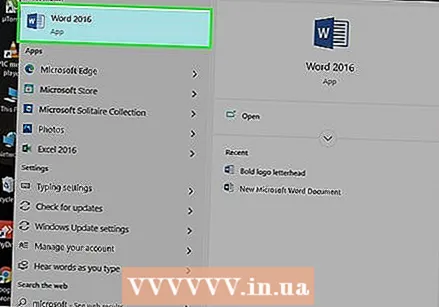 Բացեք Microsoft Word- ը: Word պատկերակը մուգ կապույտ ֆոնի վրա հիշեցնում է սպիտակ «W»:
Բացեք Microsoft Word- ը: Word պատկերակը մուգ կապույտ ֆոնի վրա հիշեցնում է սպիտակ «W»: 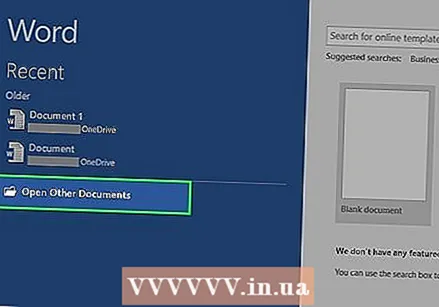 կտտացրեք Բացեք այլ փաստաթղթեր. Այս տարբերակը կարելի է գտնել պատուհանի ստորին ձախ անկյունում:
կտտացրեք Բացեք այլ փաստաթղթեր. Այս տարբերակը կարելի է գտնել պատուհանի ստորին ձախ անկյունում:  կտտացրեք Վերականգնել չպահված փաստաթղթերը. Դա կարող եք գտնել պատուհանի ներքևի կենտրոնում: Բացվում է Բառի վերականգնման թղթապանակ, որը պետք է ցուցադրի վերջերս պահուստավորված պահուստավորված ֆայլերի ցուցակ:
կտտացրեք Վերականգնել չպահված փաստաթղթերը. Դա կարող եք գտնել պատուհանի ներքևի կենտրոնում: Բացվում է Բառի վերականգնման թղթապանակ, որը պետք է ցուցադրի վերջերս պահուստավորված պահուստավորված ֆայլերի ցուցակ: 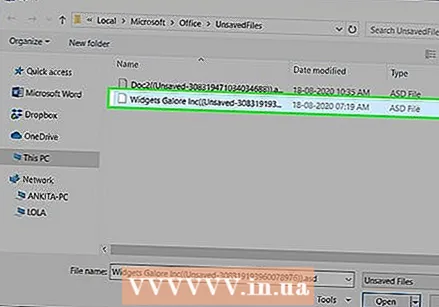 Վերականգնելու համար ընտրեք փաստաթուղթ: Կտտացրեք այն փաստաթղթին, որը ցանկանում եք վերականգնել:
Վերականգնելու համար ընտրեք փաստաթուղթ: Կտտացրեք այն փաստաթղթին, որը ցանկանում եք վերականգնել:  կտտացրեք Բացել. Այս տարբերակը կարելի է գտնել պատուհանի ներքևի աջ մասում: Փաստաթուղթը բացվում է Word- ում:
կտտացրեք Բացել. Այս տարբերակը կարելի է գտնել պատուհանի ներքևի աջ մասում: Փաստաթուղթը բացվում է Word- ում: 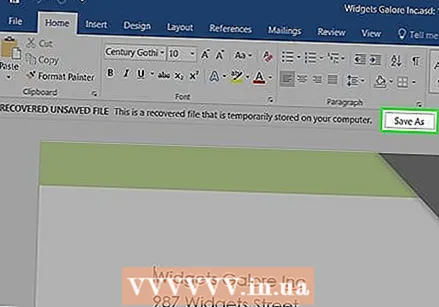 կտտացրեք Պահպանել որպես. Սա գորշ ներդիր է Word պատուհանի վերևի մոտ:
կտտացրեք Պահպանել որպես. Սա գորշ ներդիր է Word պատուհանի վերևի մոտ: 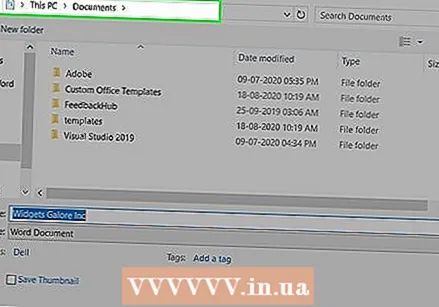 Ընտրեք տեղ ՝ ֆայլը պահելու համար: Կտտացրեք էջի ձախ կողմում գտնվող թղթապանակին:
Ընտրեք տեղ ՝ ֆայլը պահելու համար: Կտտացրեք էջի ձախ կողմում գտնվող թղթապանակին: - Փաստաթղթի անուն կարող եք նաև մուտքագրել այստեղ ՝ «Ֆայլի անուն» տեքստի դաշտում:
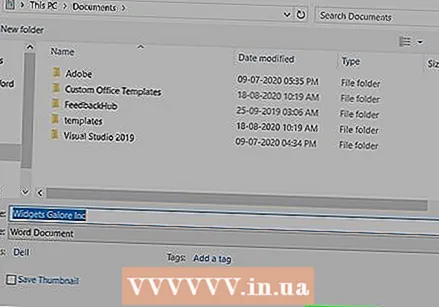 կտտացրեք Խնայել. Այս տարբերակը կարելի է գտնել պատուհանի ներքևի աջ մասում: Սա կփրկի վերականգնված փաստաթուղթը:
կտտացրեք Խնայել. Այս տարբերակը կարելի է գտնել պատուհանի ներքևի աջ մասում: Սա կփրկի վերականգնված փաստաթուղթը:
4-ի մեթոդ 2. Վերականգնել չփրկված փաստաթուղթը Mac- ի վրա
 կտտացրեք Գնա. Սա ընտրացանկի տարր է էկրանի վերևում: Կհայտնվի բացվող ընտրացանկ:
կտտացրեք Գնա. Սա ընտրացանկի տարր է էկրանի վերևում: Կհայտնվի բացվող ընտրացանկ: - Դուք տեսնում եք ընտրացանկի կետը Գնա եթե ոչ, նախ բացիր Finder- ը կամ կտտացրու աշխատասեղանին, որպեսզի այն հայտնվի:
 Բանալին պահեք Տարբերակ սեղմված Սա կհանգեցնի թղթապանակի հայտնվելուն Գրադարան բացվող ընտրացանկում Գնա.
Բանալին պահեք Տարբերակ սեղմված Սա կհանգեցնի թղթապանակի հայտնվելուն Գրադարան բացվող ընտրացանկում Գնա.  կտտացրեք Գրադարան. Այս տարբերակը կարող եք գտնել բացվող ցանկում Գնա, Թաքնված գրադարանի թղթապանակը բացվում է:
կտտացրեք Գրադարան. Այս տարբերակը կարող եք գտնել բացվող ցանկում Գնա, Թաքնված գրադարանի թղթապանակը բացվում է:  Բացեք «Բեռնարկղեր» պանակը: Կրկնակի կտտացրեք «Տարաներ» պանակին, Գրադարանի պանակի «C» մասում:
Բացեք «Բեռնարկղեր» պանակը: Կրկնակի կտտացրեք «Տարաներ» պանակին, Գրադարանի պանակի «C» մասում: 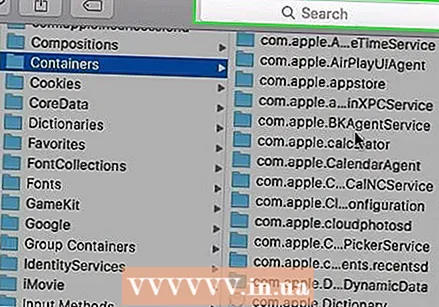 Սեղմեք որոնման տողում: Դա կարող եք գտնել պատուհանի վերևի աջ մասում:
Սեղմեք որոնման տողում: Դա կարող եք գտնել պատուհանի վերևի աջ մասում:  Փնտրեք Microsoft պանակը: Տիպ com. Microsoft. Բառ և սեղմեք Վերադառնալ.
Փնտրեք Microsoft պանակը: Տիպ com. Microsoft. Բառ և սեղմեք Վերադառնալ.  Կտտացրեք ներդիրին «Բեռնարկղեր». Սա կարելի է գտնել «Որոնում.» Վերնագրի աջ կողմում ՝ Որոնողի պատուհանի վերևում:
Կտտացրեք ներդիրին «Բեռնարկղեր». Սա կարելի է գտնել «Որոնում.» Վերնագրի աջ կողմում ՝ Որոնողի պատուհանի վերևում:  Բացեք «» -ըcom.microsoft.Word «պանակ»: Կրկնակի կտտացրեք այս թղթապանակին ՝ այն բացելու համար:
Բացեք «» -ըcom.microsoft.Word «պանակ»: Կրկնակի կտտացրեք այս թղթապանակին ՝ այն բացելու համար: 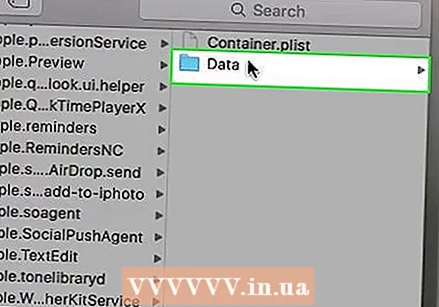 Բացեք «Տվյալներ» պանակը:
Բացեք «Տվյալներ» պանակը: Բացեք «Գրադարան» պանակը:
Բացեք «Գրադարան» պանակը: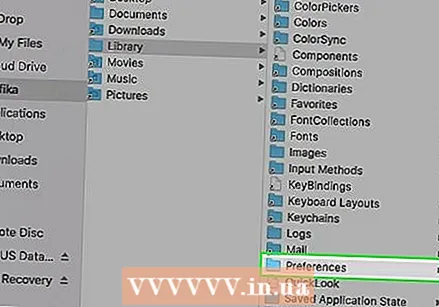 Բացեք «Նախապատվություններ» պանակը: Գուցե ստիպված լինեք ոլորվել ներքև ՝ այս պանակը տեսնելու համար:
Բացեք «Նախապատվություններ» պանակը: Գուցե ստիպված լինեք ոլորվել ներքև ՝ այս պանակը տեսնելու համար:  Բացեք «AutoRecover» պանակը: Կհայտնվի այն ֆայլերի ցուցակը, որոնք Word- ը ավտոմատ կերպով պահպանել է ձեզ համար:
Բացեք «AutoRecover» պանակը: Կհայտնվի այն ֆայլերի ցուցակը, որոնք Word- ը ավտոմատ կերպով պահպանել է ձեզ համար:  Ընտրեք այն ֆայլը, որը ցանկանում եք վերականգնել: Ընտրելու համար կտտացրեք ֆայլին:
Ընտրեք այն ֆայլը, որը ցանկանում եք վերականգնել: Ընտրելու համար կտտացրեք ֆայլին: - Եթե այստեղ ոչ մի ֆայլ չեք տեսնում, ձեր Word ֆայլը չի պահուստավորվել:
- կտտացրեք Ֆայլ. Սա ընտրացանկի տարր է էկրանի վերևի ձախ անկյունում: Կհայտնվի բացվող ընտրացանկ:
- Ընտրեք Բացել հետով. Այս տարբերակը կարելի է գտնել բացվող ցանկի վերևում Ֆայլ.
- կտտացրեք Դառնալ. Այս տարբերակը կարող եք գտնել դյուրանցումների ցանկում Բացել հետով.
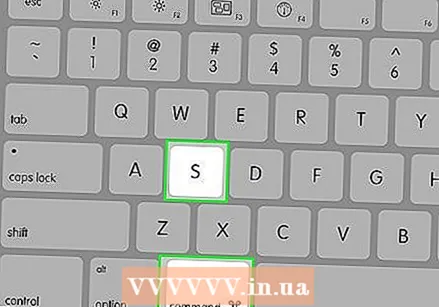 Փրկեք փաստաթուղթը: Մամուլ Հրամանատարություն+Ս., մուտքագրեք ֆայլի անուն, «Որտեղ» ընտրացանկից ընտրեք պահելու տեղ և կտտացրեք Խնայել.
Փրկեք փաստաթուղթը: Մամուլ Հրամանատարություն+Ս., մուտքագրեք ֆայլի անուն, «Որտեղ» ընտրացանկից ընտրեք պահելու տեղ և կտտացրեք Խնայել.
4-ի մեթոդ 3. Վերականգնել Windows- ում չպահված փոփոխությունները
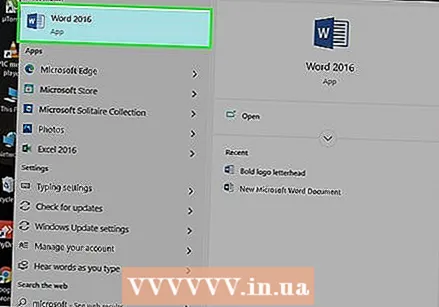 Բացեք Microsoft Word- ը: Եթե ձեր համակարգիչը կամ Word- ը անջատվել է փաստաթուղթը խմբագրելիս կամ պահպանելիս, Word- ը կփրկի փաստաթղթի ժամանակավոր պատճենը:
Բացեք Microsoft Word- ը: Եթե ձեր համակարգիչը կամ Word- ը անջատվել է փաստաթուղթը խմբագրելիս կամ պահպանելիս, Word- ը կփրկի փաստաթղթի ժամանակավոր պատճենը:  կտտացրեք Showուցադրել վերականգնված ֆայլերը. Այս տարբերակը կարող եք գտնել Word- ի Տուն ներդիրի վերին ձախ անկյունում:
կտտացրեք Showուցադրել վերականգնված ֆայլերը. Այս տարբերակը կարող եք գտնել Word- ի Տուն ներդիրի վերին ձախ անկյունում:  Ընտրեք ֆայլ: Պատուհանի ձախ կողմում գտնվող վանդակում կտտացրեք այն փաստաթղթի անվանմանը, որը ցանկանում եք վերականգնել: Սա այն կբացի Word- ի հիմնական պատուհանում:
Ընտրեք ֆայլ: Պատուհանի ձախ կողմում գտնվող վանդակում կտտացրեք այն փաստաթղթի անվանմանը, որը ցանկանում եք վերականգնել: Սա այն կբացի Word- ի հիմնական պատուհանում: - Եթե դուք պատահաբար սխալ ֆայլ եք ընտրել, կարող եք այստեղ ընտրել մեկ այլ ֆայլ `ընթացիկ ֆայլը փոխարինելու համար:
- Որ փաստաթուղթը վերականգնելու ամենադյուրին ճանապարհն է `դիտել փաստաթուղթը վերջին պահման պահը: Հավանաբար, ամենավերջին ժամանակը ձեր համար անհրաժեշտ տարբերակն է:
 կտտացրեք Խնայել. Սա գորշ ներդիր է Word պատուհանի վերևում, հենց ընտրացանկի տակ: Բացվում է «Պահպանել որպես» պատուհանը:
կտտացրեք Խնայել. Սա գորշ ներդիր է Word պատուհանի վերևում, հենց ընտրացանկի տակ: Բացվում է «Պահպանել որպես» պատուհանը: 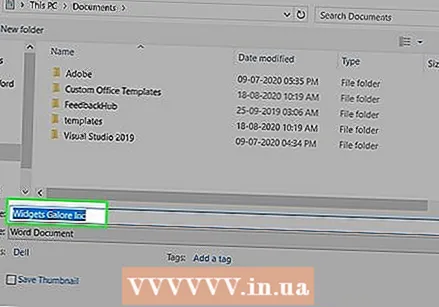 Մուտքագրեք ֆայլի անուն: Մուտքագրեք Word ֆայլի անունը «Ֆայլի անուն» տեքստային դաշտում:
Մուտքագրեք ֆայլի անուն: Մուտքագրեք Word ֆայլի անունը «Ֆայլի անուն» տեքստային դաշտում: - Կարող եք նաև ընտրել պահելու վայրը ՝ սեղմելով այս պատուհանի ձախ կողմում գտնվող պանակը:
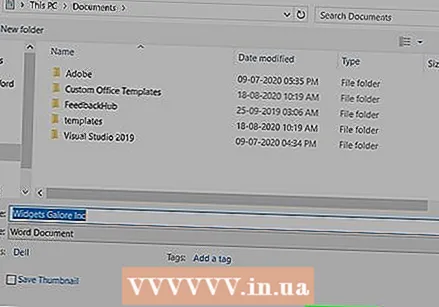 կտտացրեք Խնայել. Այս տարբերակը կարելի է գտնել պատուհանի ներքևի աջ մասում: Սա կփրկի Word- ի վերականգնման ֆայլը որպես Word փաստաթուղթ:
կտտացրեք Խնայել. Այս տարբերակը կարելի է գտնել պատուհանի ներքևի աջ մասում: Սա կփրկի Word- ի վերականգնման ֆայլը որպես Word փաստաթուղթ:
4-ի մեթոդ 4. Պահպանեք Mac- ի չպահված փոփոխությունները
 Erանուցում փնտրեք Microsoft- ի սխալի մասին. Եթե ձեր համակարգիչը հանկարծակի անջատվի կամ Microsoft Word- ը դադարի աշխատել մինչդեռ գոյություն ունեցող փաստաթուղթը խմբագրելը (որը նախկինում պահպանել եք), ապա կհայտնվի սխալի հաղորդագրություն `« Սխալ է տեղի ունեցել, և Microsoft Word- ը փակվել է »:
Erանուցում փնտրեք Microsoft- ի սխալի մասին. Եթե ձեր համակարգիչը հանկարծակի անջատվի կամ Microsoft Word- ը դադարի աշխատել մինչդեռ գոյություն ունեցող փաստաթուղթը խմբագրելը (որը նախկինում պահպանել եք), ապա կհայտնվի սխալի հաղորդագրություն `« Սխալ է տեղի ունեցել, և Microsoft Word- ը փակվել է »: - Եթե Microsoft- ից ծանուցում չեք տեսնում, պետք է փորձեք վերականգնել ֆայլը Գրադարանի պանակի միջոցով:
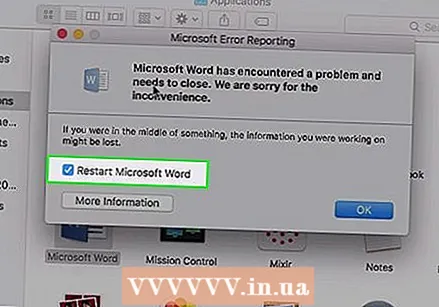 Համոզվեք, որ նշված է «Վերականգնում և վերագործարկեք Microsoft Word» տուփը: Սա կարող եք գտնել պատուհանի ներքևում: Այս տարբերակը օգնում է Microsoft Word- ին գտնել փաստաթղթում կատարված փոփոխությունները վերջին պահված տարբերակի և Word- ի փակման միջև:
Համոզվեք, որ նշված է «Վերականգնում և վերագործարկեք Microsoft Word» տուփը: Սա կարող եք գտնել պատուհանի ներքևում: Այս տարբերակը օգնում է Microsoft Word- ին գտնել փաստաթղթում կատարված փոփոխությունները վերջին պահված տարբերակի և Word- ի փակման միջև:  կտտացրեք լավ. Սա կարելի է գտնել պատուհանի ներքևի աջ մասում: Բառը բացվում է:
կտտացրեք լավ. Սա կարելի է գտնել պատուհանի ներքևի աջ մասում: Բառը բացվում է: 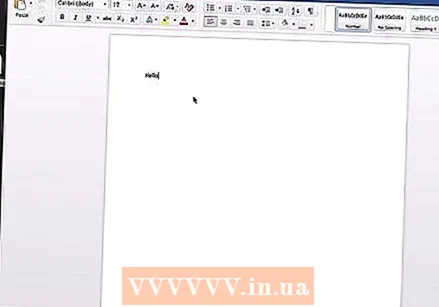 Դիտեք ձեր փաստաթուղթը: Փաստաթղթում փոփոխությունները վերականգնվելուց հետո այն ինքնաբերաբար կբացվի:
Դիտեք ձեր փաստաթուղթը: Փաստաթղթում փոփոխությունները վերականգնվելուց հետո այն ինքնաբերաբար կբացվի: - Եթե փաստաթղթում կատարված փոփոխությունները չեն պահվել, կտտացնելով կարող եք բացել փաստաթղթի ամենավերջին տարբերակը Վերջերս պատուհանի ձախ կողմում ՝ կտտացնելով փաստաթղթի անունը, ապա Բացել.
 Փրկեք փաստաթուղթը: Մամուլ Հրամանատարություն+Ս. անել դա.
Փրկեք փաստաթուղթը: Մամուլ Հրամանատարություն+Ս. անել դա.
Խորհուրդներ
- Կարող եք ավելացնել որոշակի ժամանակահատվածում AutoRecover- ի կրկնօրինակի ձեր Word ֆայլերի քանակը ՝ կտտացնելով Ֆայլ (կամ Դառնալ Mac- ի վրա), ապա ` Ընտրանքներ (կամ Նախապատվություններ Mac- ի վրա), Խնայել (նաև Mac- ի վրա), այնուհետև նվազեցրեք «Պահպանել տեղեկատվությունը ավտոմատ կերպով վերականգնելու մասին» տեքստի կողքին:
Arnգուշացումներ
- Եթե ձեր համակարգչից ջնջել եք Microsoft Word փաստաթուղթ, չեք կարող այն վերականգնել ՝ օգտագործելով Word- ի AutoRecover հնարավորությունը: